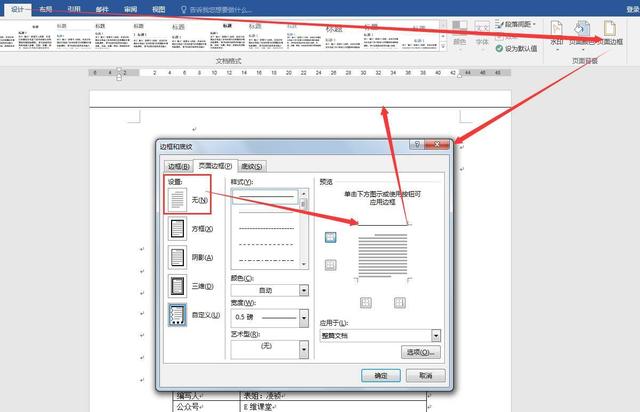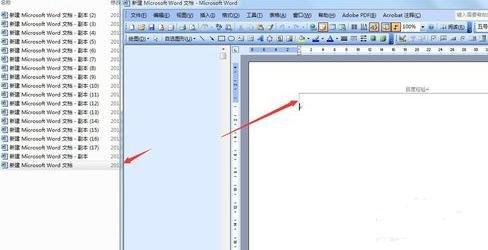如何为word文档添加页眉或页脚 word文档如何增加页眉页脚
word教程
2022-04-24 22:15:34
在word中设置页眉和页脚对于部分初学者来说比较难于掌握,但它也是常出现考题的知识点,考查内容主要集中在为word文档添加页眉或页脚、在页眉或页脚中添加页码以及设置奇偶页不同或首页不同的页眉和页脚。
1、打开一个word文档,选择【视图】→【页眉和页脚】菜单命令,进入页眉页脚编辑状态。
2、在页眉框中单击输入文本“2009年”,添加的页眉效果如图1所示。
图1
3、单击“页眉和页脚”工具栏中的“在页眉和页脚间切换”按钮,切换到页脚编辑状态。
4、在页脚框中单击,然后单击“插入页码”按钮插入页码,此时页码默认为阿拉伯数字编号,如图2所示。
图2
5、单击“设置页码格式”按钮,打开“页码格式”对话框,在“数字格式”下拉列表框中选择“I,II,III,…”选项,如图3所示。
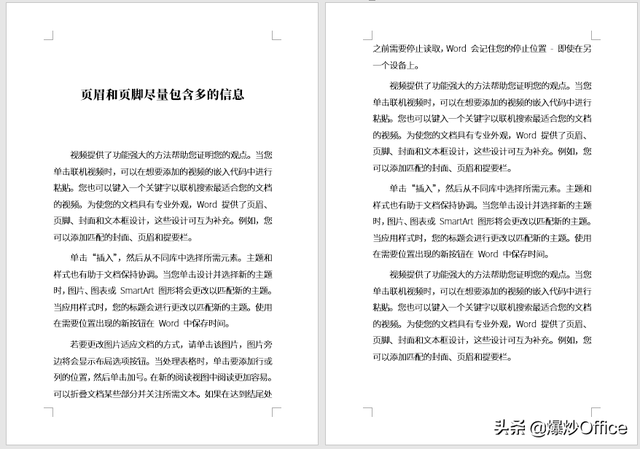
图3
6、单击确定按钮,再单击“页眉和页脚”工具栏中的关闭按钮,退出页眉页脚编辑状态,设置页码格式后的页脚效果如图4所示。
图4
在页眉页脚编辑状态下插入页码也可以利用菜单命令实现,如果我们若要求插入页码,则可先考虑使用菜单命令插入,若不行再尝试进入页眉和页脚编辑状态后再插入。
标签:
相关文章
-
无相关信息